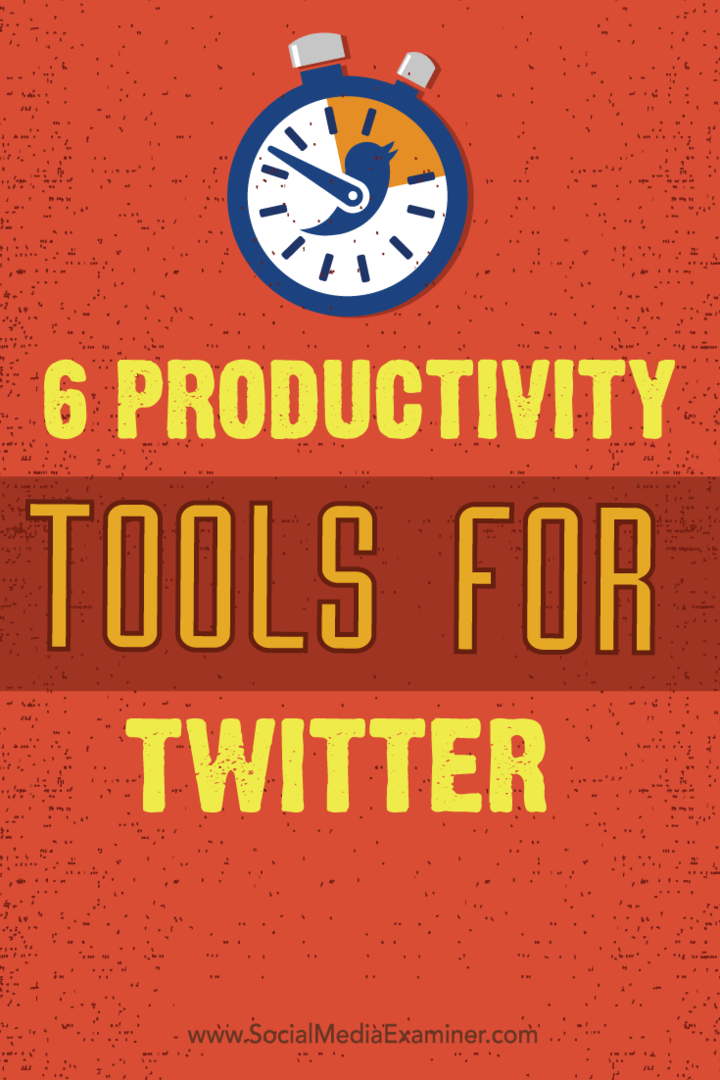6 ferramentas de produtividade para Twitter: examinador de mídia social
Ferramentas Do Twitter Twitter / / September 26, 2020
 Você está lutando para acompanhar suas atividades no Twitter?
Você está lutando para acompanhar suas atividades no Twitter?
Procurando uma maneira de otimizar seu marketing no Twitter?
As ferramentas de produtividade certas irão ajudá-lo a gerenciar seu marketing no Twitter com mais eficiência e liberar seu tempo para outras tarefas.
Neste artigo, você descubra seis ferramentas e técnicas que irão aumentar sua produtividade no Twitter.
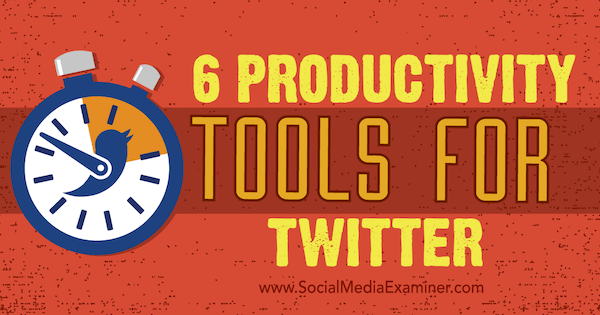
Ouça este artigo:
Onde se inscrever: Apple Podcast | Podcasts do Google | Spotify | RSS
Role até o final do artigo para obter links para recursos importantes mencionados neste episódio.
Nº 1: Gerenciar mensagens do Twitter com o AgoraPulse
Manter o controle de suas menções e mensagens no Twitter pode levar muito tempo todos os dias. De acordo com pesquisa da Brandwatch, as marcas de varejo recebem em média 821 menções por dia no Twitter, mas só conseguem atender a 40 delas.
Você pode fazer melhor do que isso usando uma ferramenta de gerenciamento de mídia social como AgoraPulse.
Permite que você exiba suas menções, mensagens diretase monitorar alertas em uma caixa de entrada social para que você possa responder como faria com um e-mail. Quando você analisa ou responde às mensagens, elas são arquivadas, o que torna mais fácil ver com quais mensagens você lidou.
A caixa de entrada social da sua conta do Twitter é dividida em uma guia Caixa de entrada para as menções e mensagens recebidas e uma guia Monitoramento para retuítes e consultas de pesquisa.
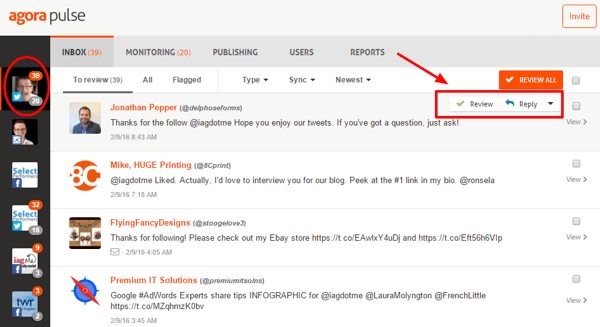
Sempre que você responde ou analisa uma mensagem, ela é destacada e arquivada. Este recurso é particularmente útil para arquivar mensagens diretas de baixo valor ou spam.
Você já recebeu uma dessas mensagens diretas automáticas de "obrigado por me seguir" ou algo semelhante? Com o filtro de mensagens diretas, você pode selecione rapidamente todas as mensagens diretas que não precisam de resposta e analise-as de uma vez, que economiza muito tempo.
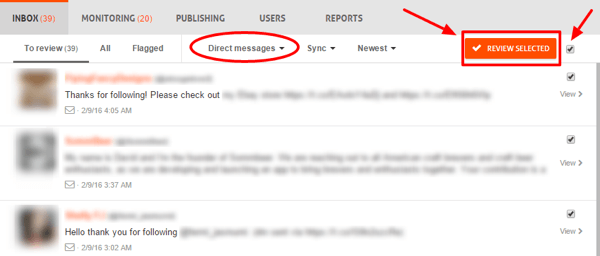
Depois de revisar ou responder a todas as suas menções, você terá aquela adorável sensação de zero na caixa de entrada.
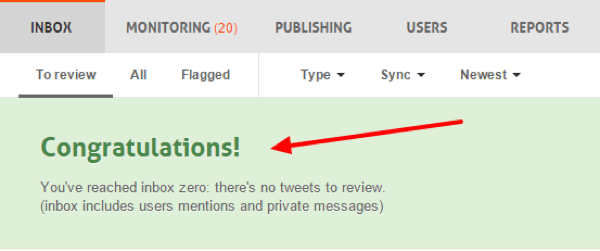
Vá para a guia Monitoramento para ver todos os seus retuítes e pesquisas. Esta guia é para mensagens menos urgentes, enquanto a Caixa de entrada se concentra nas mensagens mais acionáveis.
Selecione o filtro Tipo para mostrar apenas suas pesquisas recentes ou retuítes. Então você pode responda ou goste deles individualmente ou por meio de uma revisão em massa se nenhuma ação precisar ser tomada.
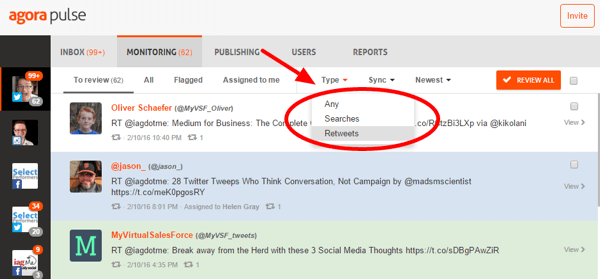
Se você trabalha em equipe ou tem um assistente virtual, pode atribuir mensagens individuais aos membros da equipe. Para fazer isso, visualizar a mensagem, clicar no botão Atribuir e selecionar o membro da equipe relevante. Você pode facilmente veja quais mensagens foram atribuídas a quais membros da equipe.
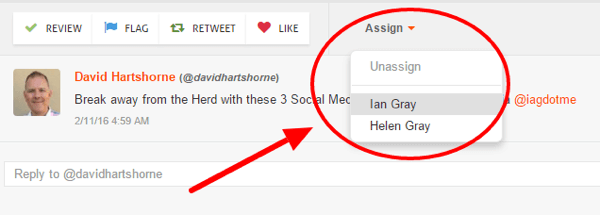
Se você tem uma equipe de mídia social, usar uma ferramenta de gerenciamento de mídia social é importante do ponto de vista de segurança. Com o AgoraPulse, você tenha controle total sobre os membros de sua equipe e evite ter que compartilhar sua senha do Twitter.
Reserve dois ou três horários fixos todos os dias para atender às suas Engajamento no Twitter. Certifique-se de limitar o tempo dessas sessões (por exemplo, 10-15 minutos) para que você possa passar o resto do dia se concentrando em outras áreas do seu negócio.
O AgoraPulse também se integra ao Facebook e Instagram e oferece relatórios e recursos de publicação.
Nº 2: Automatize compartilhamentos de conteúdo de blog com missinglettr
Quando você posta um artigo em seu blog, quantas vezes você o compartilha no Twitter? É incomum que as pessoas enviem apenas um tweet ao publicar o conteúdo do blog.
Se você quiser maximizar o noivado potencial para suas postagens de blog, use uma ferramenta como missinglettr para configurar uma campanha de marketing de gotejamento para eles. Permite que você divulgar cada artigo individual regularmente através do Twitter ao longo de um ano.
Para começar, configure sua conta gratuita e conecte o feed RSS do seu blog. Depois de fazer isso, missinglettr começará a verificar se há novas postagens no blog. Ao detectar um novo artigo, ele analisa o conteúdo e cria uma campanha de marketing no Twitter para aquele artigo durante o ano.
A campanha consiste em uma série de tweets com links para o artigo e pode incluir resumos, citações, imagens e uma frase de chamariz. missinglettr irá notificá-lo quando a campanha estiver pronta para que você possa revisá-la.
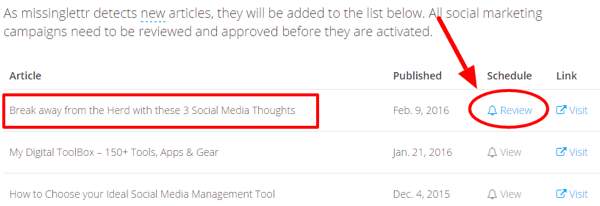
Clique no link Revisar para revisar a programação da campanha do artigo. Na parte superior da tela, você veja o número de sugestões de tweet; imagens criadas, encontradas ou extraídas; hashtag sugestões; e número de palavras bloqueadas.
Veja as sugestões de hashtag para se certificar de que funcionarão bem para o seu artigo. Você pode adicione, exclua e reordene-os conforme necessário.
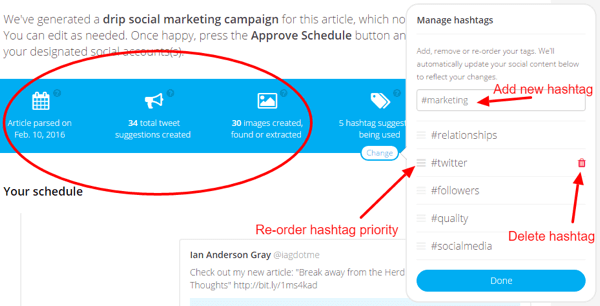
Próximo, analise os tweets sugeridos e aprove, edite ou exclua-os. Se você não gostar de um dos tweets sugeridos, atualize o texto ou imagem e missinglettr gerará outra sugestão.
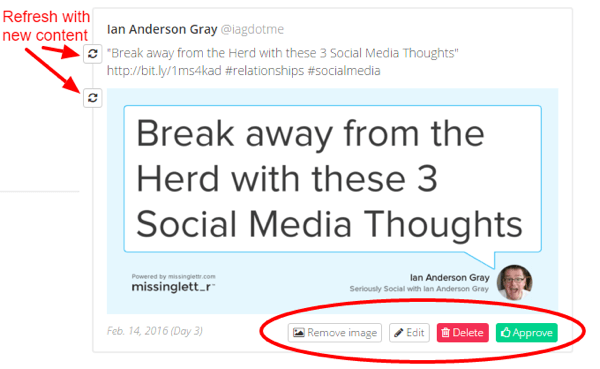
Depois de revisar e aceitar os tweets para a campanha, misslettr irá agendá-los ao longo do próximo ano. Você pode ver todos os próximos tweets na programação.
Os tipos de tweets sugeridos variam de acordo com o seu artigo, mas incluirão alguns dos seguintes:
- “Confira meu novo artigo”, que é postado imediatamente após você aprovar a campanha
- Uma citação de parte do artigo, que é postada três dias depois
- “Caso você tenha perdido, aqui está um artigo que postei na semana passada”, que é um tweet de lembrete postado na semana seguinte
- Várias citações, imagens e fragmentos postados ao longo do ano
- “Há um ano publiquei”, que é postado no primeiro aniversário de seu artigo
missinglettr tem planos pagos e gratuitos disponíveis.
Nº 3: Descubra referências ausentes a sites com IFTTT
O Twitter faz um ótimo trabalho em avisá-lo quando alguém menciona você em um tweet. No entanto, ele não notifica você quando alguém menciona seu site sem mencionar seu nome de usuário do Twitter. Você pode se surpreender com quantas menções ocultas você tem!
Veja como encontrar menções de sites ausentes com o Twitter Search e IFTTT.
Faça uma pesquisa no Twitter
No Busca no Twitter caixa, insira seu endereço da web (incluindo https: // ou https://), seguido por um espaço, um traço (-) e seu nome de usuário do Twitter. Por exemplo, para Social Media Examiner você deve inserir: http: //[email protegido]/ -smexaminer.
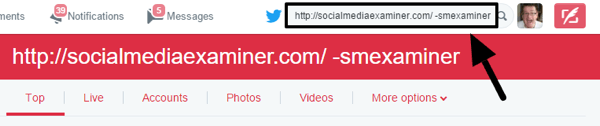
Quando você adiciona um travessão antes de uma palavra, essa palavra é excluída da pesquisa. Nesse caso, você está excluindo seu nome de usuário do Twitter para que os resultados não incluam menções ou respostas. Não faz sentido incluir menções na pesquisa porque você já foi notificado sobre elas nas Notificações.
Depois de você execute sua pesquisa, você vai veja os tweets que apontam para o seu site, mas não mencionam o perfil da sua empresa no Twitter.
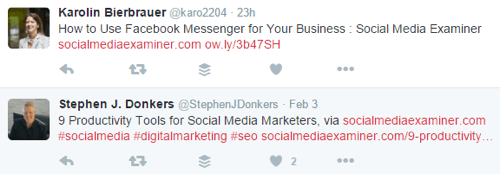
Agora você sabe o que as pessoas estão tweetando sobre o seu site e pode comece a se envolver com os usuários para gerar leads e oportunidades para construir relacionamentos.
Configurar uma notificação por email
Pesquisar manualmente no Twitter todos os dias por menções ausentes de um site pode ser demorado. Com IFTTT, você pode configurar um receita então você receberá automaticamente uma notificação por e-mail quando alguém tweetar um link para seu site.
Para começar, configurar um livre IFTTT conta. Então clique em Minhas Receitas, seguido do botão Criar uma Receita.
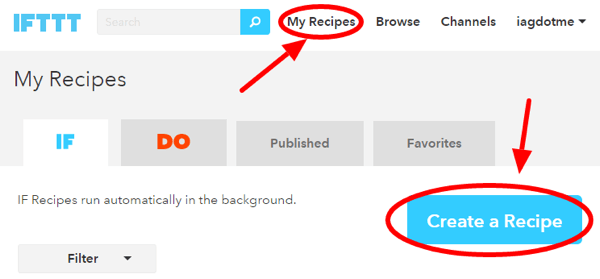
Primeiro, você vai criar o gatilho, que é quando há um novo resultado de pesquisa para o seu site mencionado no Twitter. Para fazer isso, clique no link Este.
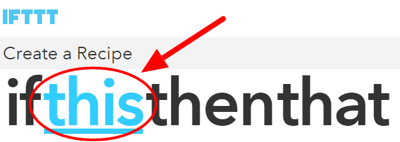
Então escolha o Twitter para o canal acionador. Comece a digitar Twitter na caixa de pesquisa e clique no ícone do Twitter quando ele aparecer.
Na próxima página, selecione a opção Novo Tweet da Pesquisa para o gatilho.
Agora é hora de usar a consulta de pesquisa do Twitter que você usou acima: Insira o URL do seu site, seguido por um espaço, um traço e, em seguida, seu nome de usuário do Twitter. Quando você terminar, clique no botão Create Trigger.
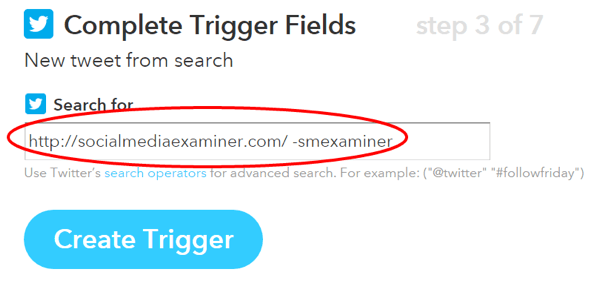
A próxima etapa é crie a ação para a receita. Essa é a parte da receita que enviará o e-mail para você. Clique no link Aquele no texto “Se isto então aquilo”.
Selecione Mail para o canal de ação digitando “mail” na caixa de pesquisa e clicando no ícone Email.
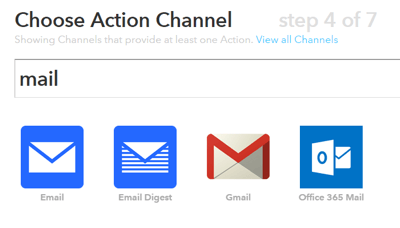
Na próxima tela, selecione Envie-me um e-mail para a ação.
Agora, você vai redija o e-mail que é acionado quando alguém cria um link para seu site em um tweet. Você pode escolha a redação para o assunto e corpo do e-mail. Tenha certeza de incluem o nome de usuário do autor do tweet, o texto do tweet e o link para o próprio tweet (para que você possa clicar nesse link para responder).
Para adicionar esta informação, clique no ícone do frasco azul à direita de cada campo. Aqui está um exemplo.
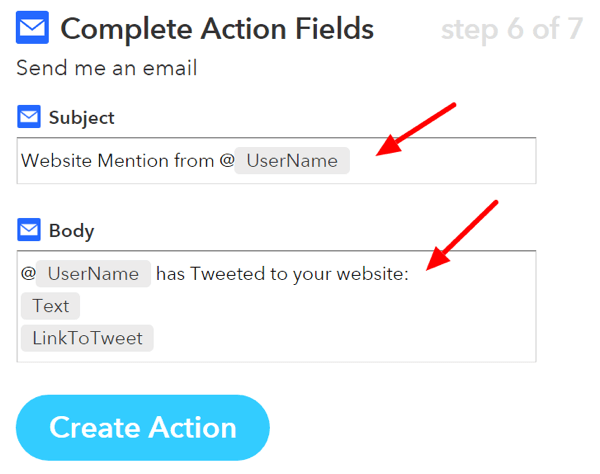
Quando você terminar, clique em Criar ação. A próxima tela mostra sua receita pronta. Uma vez que você clique em Criar receita, seu serviço de alerta está configurado.
Se você receber muitos desses alertas, é uma boa ideia configure um filtro para essas mensagens em seu aplicativo de e-mail. Você pode mova esses alertas automaticamente para uma pasta especial para que não entupam sua caixa de entrada. Em horários definidos todos os dias, você pode acessar os alertas do seu site e respondê-los de forma rápida e fácil.
# 4: Aumente e gerencie seus seguidores com ManageFlitter
Conforme sua comunidade do Twitter cresce, leva mais tempo para ficar por dentro dela. ManageFlitter é uma ferramenta que torna mais fácil gerencie seus seguidores, amigos e listas do Twitter. Use as opções Gerenciar Parar de Seguir e Seguir para identificar rapidamente contas inativas do Twitter e contas que não seguem você de volta.
O Power Mode do ManageFlitter é uma ferramenta de busca do Twitter com filtros poderosos. Te ajuda encontre contas altamente relevantes e direcionadas para seguir. Então você pode siga-os ou adicione-os a uma lista do Twitter. É provável que eles o sigam de volta, supondo que você esteja compartilhando conteúdo relevante e de alta qualidade.
Embora ManageFlitter tenha um plano gratuito decente, o Power Mode está disponível apenas com o plano pro $ 12 / mês (ou o plano de negócios). Os planos pagos oferecem a capacidade de bloquear contas do Twitter, sem limites diários para deixar de seguir, nunca deixar de seguir listas e integração com listas do Twitter.
Encontre contas relevantes com o Power Mode
Depois de se inscrever para uma conta paga, vá para Power Mode e clique em Criar Filtro.
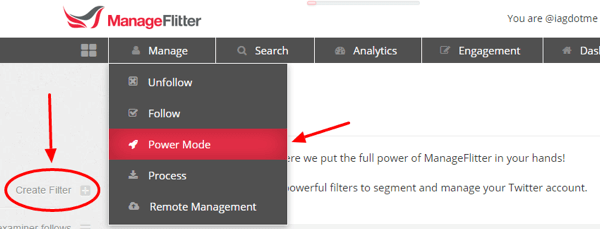
Uma tática útil é observe as contas que um usuário influente do Twitter em sua indústria está seguindo ou veja as contas que seguem esse usuário.
Suponha que você queira analisar as contas que um determinado usuário segue. Selecione Usuários que você não está seguindo e Usuários que não estão seguindo você para a fonte de dados. Digite o nome de usuário da conta no campo Acompanhar e selecione quantas contas deseja pesquisar. Clique em Mostrar correspondências para ver os resultados.
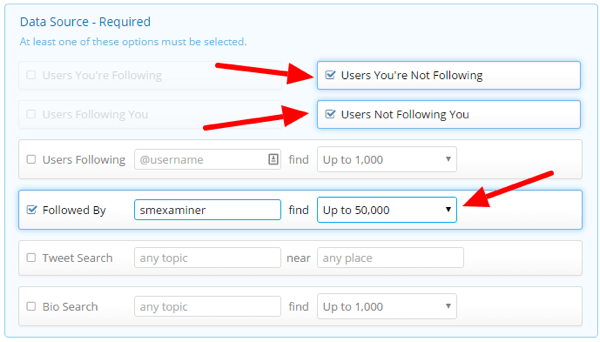
Limite os resultados da sua pesquisa
Assim que os resultados da pesquisa forem exibidos, você pode use filtros para restringir os resultados. Aqui estão alguns dos filtros que você pode querer usar:
Obtenha o treinamento de marketing do YouTube - online!

Quer melhorar seu engajamento e vendas com o YouTube? Em seguida, participe do maior e melhor encontro de especialistas em marketing do YouTube para compartilhar suas estratégias comprovadas. Você receberá instruções passo a passo ao vivo com foco em Estratégia, criação de vídeo e anúncios do YouTube. Torne-se o herói de marketing do YouTube para sua empresa e clientes conforme você implementa estratégias que obtêm resultados comprovados. Este é um evento de treinamento online ao vivo de seus amigos no Social Media Examiner.
CLIQUE AQUI PARA MAIS DETALHES - A VENDA TERMINA EM 22 DE SETEMBRO!- Ativo: Há um grande número de contas inativas no Twitter. Este filtro retorna apenas contas que tweetaram pelo menos uma vez nos últimos 30 dias.
- Imagem de perfil: Visualize contas que definiram uma imagem de perfil.
- Inglês: Veja contas cujo último tweet foi em inglês.
- Desprotegido: Exibe contas que não são privadas.
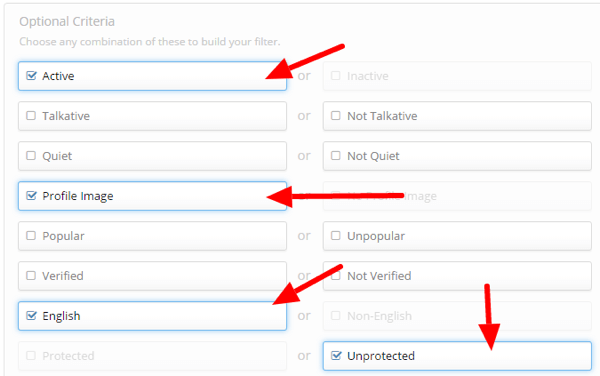
Se você quiser estreitar ainda mais os resultados, aqui estão alguns filtros adicionais que você pode escolher:
- Fora do Grupo Nunca Deixar de Seguir: Exclua contas que você nunca deseja seguir.
- Idade da conta: Escolha contas com pelo menos 90 dias, por exemplo.
- Probabilidade de Spam: Reduz a probabilidade de seguir contas com spam.
- Você nunca seguiu
- Possivelmente ofensivo: Ignore contas que às vezes usam palavrões, o que é útil se você precisar ser sensível às contas que segue. Você também pode editar a lista de palavras ofensivas no painel.
- Horários listados: Veja o número de listas do Twitter às quais uma pessoa foi adicionada. Isso pode ser um bom indicador de como eles são respeitados. Essa métrica não é tão fácil de falsificar quanto o número de seguidores.
- Influência: ManageFlitter usa um algoritmo para determinar o quão influentes os usuários são. Selecione este filtro para retornar apenas usuários que o ManageFlitter pensa que são influente.
Depois de criar seu filtro Power Mode, você pode salvá-lo para reutilizá-lo posteriormente.
Escolha contas para seguir
Agora reveja as contas para ver se deseja segui-las. Clique no botão Visão geral e, em seguida, clique e arraste sobre as fotos do perfil do Twitter para selecionar contas em massa.
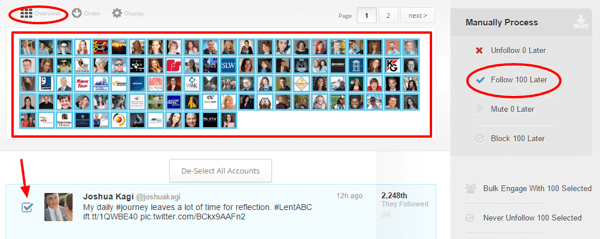
Quando você acabar, clique no botão Seguir para adicionar essas contas à sua fila de processamento.
Lembre-se de que o ManageFlitter não seguirá ou deixará de seguir contas do Twitter automaticamente. Algumas pessoas ficam desapontadas ao ouvir isso. No entanto, há um bom motivo para isso. O Twitter não permite seguir e deixar de seguir automaticamente.
É uma boa ideia Leia o Regras do Twitter e a Regras de automação para seguir e deixar de seguir automatizado estar seguro.
Depois de adicionar contas à sua fila de processos, ManageFlitter torna mais fácil segui-los. Somente passe o ponteiro do mouse sobre o botão superior Seguir e clique. Clique no botão Cancelar para remover uma conta da fila.
Se você não quiser fazer isso sozinho, ManageFlitter pode seguir essas contas para você com sua opção de gerenciamento remoto. Eles usam seres humanos reais para fazer o clique para você, então não há automação envolvida.
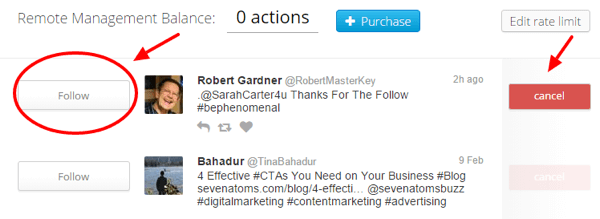
É importante que você não siga muitas pessoas de uma vez. O Twitter tem um técnico seguir limite de 1.000 contas por dia, mas realmente esse é o limite máximo. É melhor seguir significativamente menos contas do que isso. É uma boa ideia conhecer o outro Limites do Twitter também. O Twitter pode suspender contas que parecem violar suas regras.
Audite regularmente as contas que você está seguindo
Você também vai querer use ManageFlitter para ficar de olho nas contas que você está seguindo. Você poderia fazer uma auditoria mensal ou quinzenal e, em seguida, deixar de seguir contas que são ou se tornaram irrelevantes, como contas inativas, alto valor de spam, não seguem você de volta e não estão em sua lista de nunca deixar de seguir.
Assegure-se de que você coloque contas de alto valor que você nunca deseja deixar de seguir na lista Nunca deixar de seguir. Você pode adicionar suas contas de alto valor do Twitter a uma lista do Twitter e usar essa lista do Twitter para atualizar a lista Nunca deixar de seguir no ManageFlitter.
Nº 5: postagem cruzada do Google+ com amigos + eu
Houve muitas mudanças para Google+ recentemente, e ainda é um tipo de rede social de nicho. No entanto, há benefícios claros em postar no Google+, como ser adicionado às listagens de pesquisa do Google rapidamente.
Amigos + eu é uma ferramenta que permite a você obtenha os benefícios de postar no Google+ primeiro e depois fazer postagens cruzadas de maneira inteligente em suas outras redes sociais, incluindo Twitter. Ele transforma o Google+ em uma ferramenta de agendamento de mídia social.
Quando você posta no Google+, o Friends + Me redireciona esse conteúdo e o repõe em suas outras redes. Você tem a opção de postar imediatamente, após um atraso ou em uma programação predefinida. Amigos + Eu apenas repõe postagens públicas de seu perfil ou página do Google+.
Iniciar
Para começar, criar uma conta Friends + Me. Você pode começar com o plano gratuito. Em seguida, você precisa conecte seu perfil ou página do Google+ como sua conta de origem. É aqui que você postará suas atualizações. Depois de conectar o Google+, conecte o Twitter como uma de suas contas de destino.
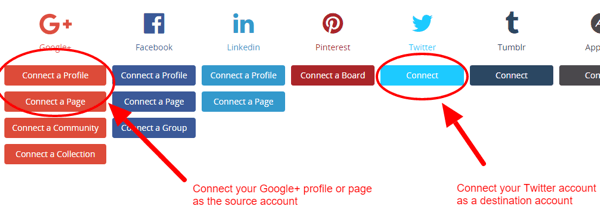
Vá para sua conta de destino no Twitter e clique em Configuração no painel Amigos + Eu. Agora você tem a opção de vincular de volta à postagem original do Google+ ou ao artigo que compartilhou. Se você deseja aumentar o conhecimento e o envolvimento com sua página ou perfil do Google+, clique em Grow para vincular de volta à postagem original no Google+. Clique em Mirror para acessar o link do próprio artigo compartilhado.
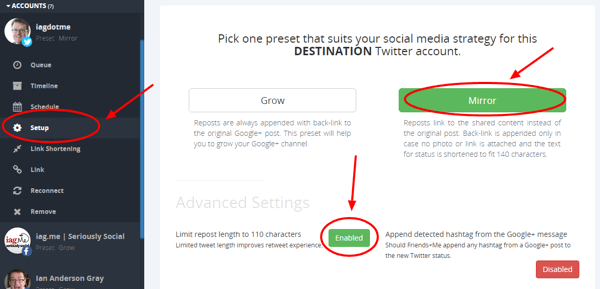
Em Configurações avançadas, você pode habilite um recurso útil que limita o comprimento do tweet repostado em 110 caracteres, que fornece espaço suficiente para seu nome de usuário do Twitter quando as pessoas retuitam você. Clique no botão Desativadopara ativar este recurso.
Você também vai querer Vá para a seção Repostagem de Roteamento para definir suas contas de destino padrão. Estas são as redes sociais nas quais Amigos + Eu sempre repassarão suas postagens do Google+. Na imagem a seguir, adicionei minhas contas do Twitter e LinkedIn.
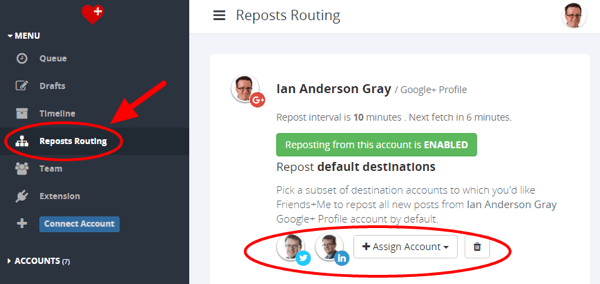
Agora você está pronto para ir. Você pode comece a escrever seu conteúdo no Google+ ou compartilhe artigos e eles serão postados novamente no Twitter.
Assuma o controle com hashtags
Na prática, você pode não querer repassar todas as postagens públicas do Google+ em sua conta do Twitter. Adicione a hashtag especial “sem compartilhamento” # n à sua postagem do Google+ para impedir que Amigos + Eu a poste novamente. Quando Friends + Me vir uma postagem com esta hashtag, ele a ignorará.
Para ter ainda mais controle, você pode configurar hashtags de controle que informam a Friends + Me para quais redes repassar. Por exemplo, use #fb para fazer com que Friends + Me publique novamente no Facebook e use #tfl para republicar no Twitter, Facebook e LinkedIn. Você pode descobrir mais sobre grupos de hashtag de controle neste Introdução a Friends + Me.
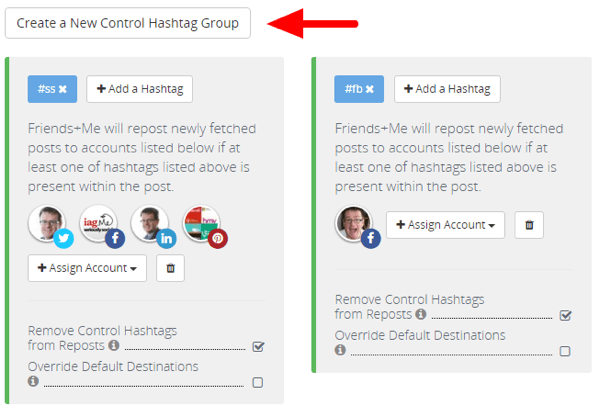
Publicação cruzada em outras redes
Como você só tem 140 caracteres para brincar no Twitter, Friends + Me usa apenas o título de sua postagem do Google+ e o link. Ele também extrai a imagem do artigo e a adiciona ao seu tweet, tornando-o muito mais visual.
Ao repostar no Facebook, LinkedIn e outras redes de formato longo, o Friends + Me reposta todo o texto. Ele entende os diferentes mecanismos de cada rede e posta de forma inteligente.
Aqui está um exemplo de uma postagem composta no Google+.
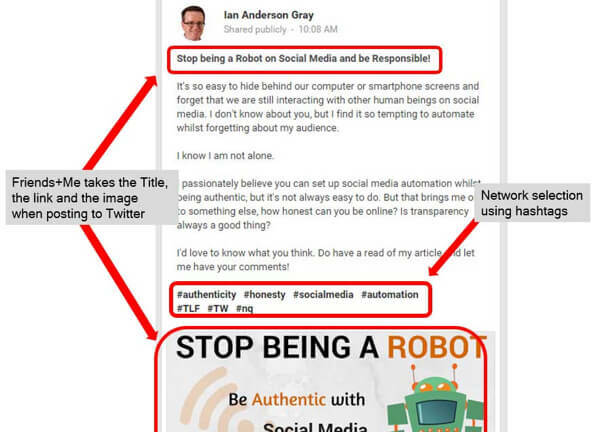
E é assim que o post ficou no Twitter.
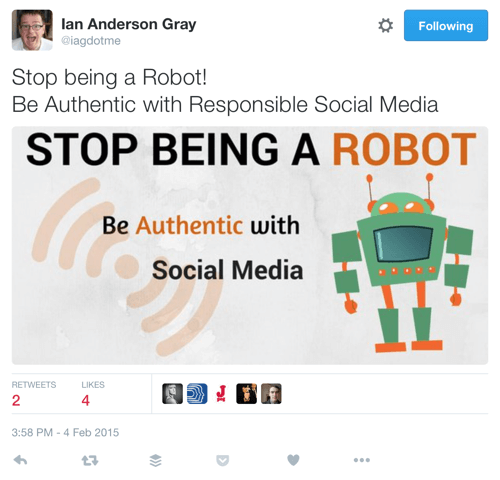
# 6: Encontre perguntas para responder com Zapier
Respondendo questões nas mídias sociais pode ajudá-lo a construir autoridade e credibilidade em seu setor, mas com tanto barulho, não é fácil localizar perguntas relevantes para responder.
Felizmente, a ferramenta Zapier (que é semelhante ao IFTTT) pode tornar isso mais fácil para você. Você pode usá-lo para configurar um alerta de e-mail para notificá-lo automaticamente quando alguém em uma de suas listas do Twitter fizer uma pergunta. Você também pode excluir respostas e tweets incluindo links.
Para começar, criar uma conta Zapier. Existem planos gratuitos e pagos disponíveis. Depois de entrar, clique em Make a New Zap (As receitas Zapier são chamadas de “zaps”).
Em seguida, você quer selecione o Twitter como seu aplicativo acionador. Digite “twitter” na caixa de pesquisa e clique no ícone do Twitter quando ele aparecer.
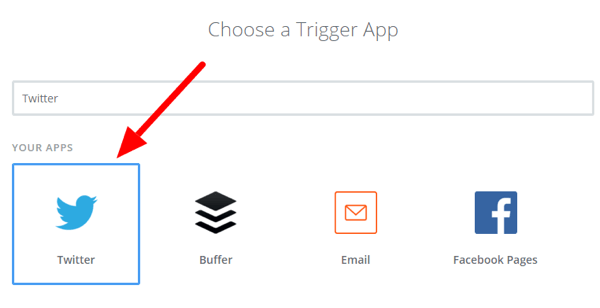
Na página seguinte, selecione Tweet na lista para ser notificado quando alguém em uma de suas listas tweetar.
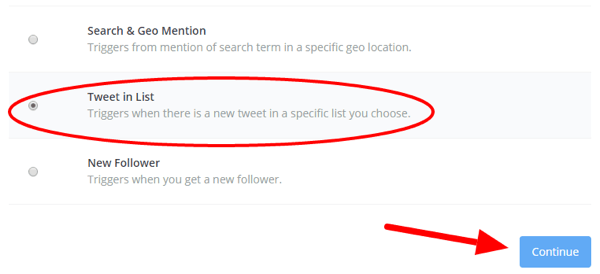
Agora você precisa conecte sua conta do Twitter ou selecione uma que você já adicionou ao Zapier.
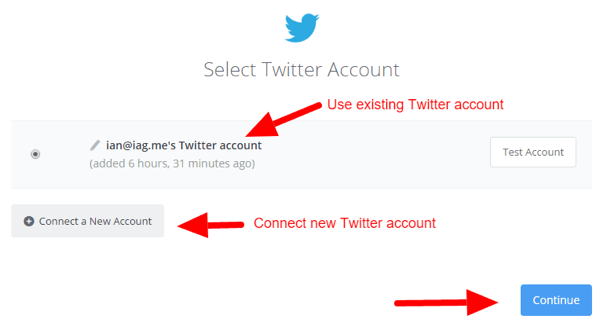
Próximo, clique na seta para baixo e escolha a lista do Twitter que deseja monitorar. Clique em Buscar e continuar para permitir que Zapier teste se o gatilho está funcionando. Ele irá buscar um tweet da sua lista do Twitter. Clique em Continuar assim que o teste for concluído.
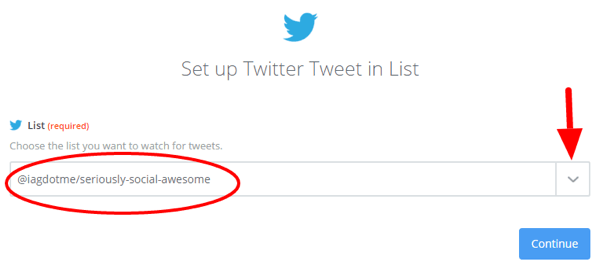
Agora você quer crie um filtro para que apenas tweets com perguntas sejam retornados. Para fazer isso, clique no ícone de adição à esquerda e clique em Filtro.
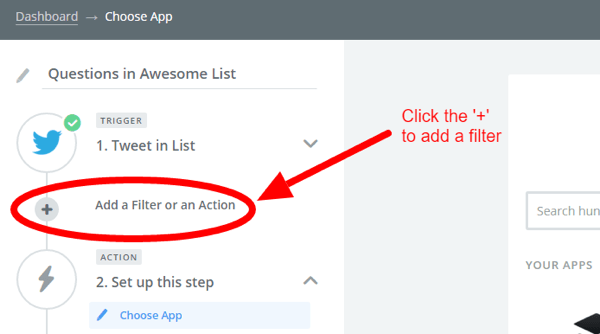
O filtro oferece muitas opções, mas é mais fácil do que parece. Primeiro você quer configure um filtro para verificar se o texto do tweet contém um ponto de interrogação. Fazer isso, selecione Texto na primeira coluna, escolha Contém na segunda coluna e digite um ponto de interrogação na terceira coluna.
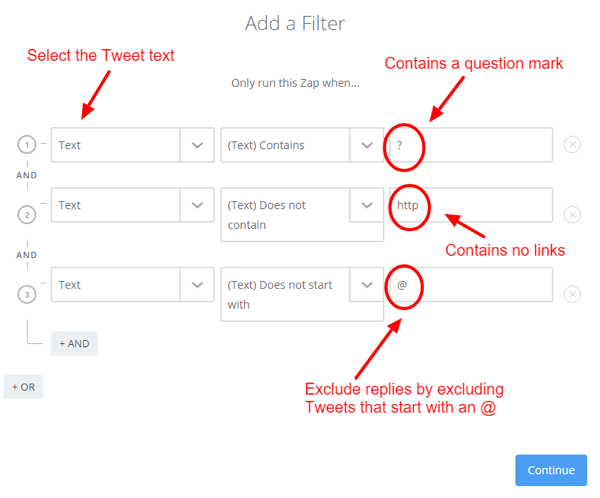
Se você também quiser excluir tweets que contenham links, clique no botão + E para adicionar outro filtro e, da esquerda para a direita, selecione Texto, Não contém e adicione “http”. Finalmente você pode excluir respostas permitindo apenas tweets que não comecem com “@.”
Clique em Continuar quando terminar de adicionar filtros. Você pode ver um aviso de que o zap não teria sido executado usando os dados de teste anteriores. Apenas ignore isso. É provável que não houvesse nenhum tweet com pontos de interrogação e nenhum link no teste anterior.
Agora é hora de crie sua ação, que é enviar novos resultados de pesquisa por e-mail. Digite e-mail na caixa de pesquisa e depois escolha Email by Zapier na lista suspensa.
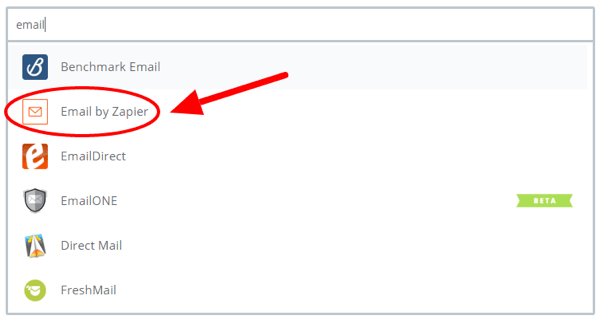
Na próxima página, selecione Send Outbound Email para a ação e clique em Save & Continue.
Agora você está pronto para escreva o seu alerta de email. Digite seu endereço de e-mail no campo Para e adicione o assunto e o corpo. Clique no botão Inserir um Campo à direita do campo para adicionar o nome completo da pessoa que está enviando um tweet. Você também vai querer adicione o texto do tweet e o link para o tweet (URL) no corpo.
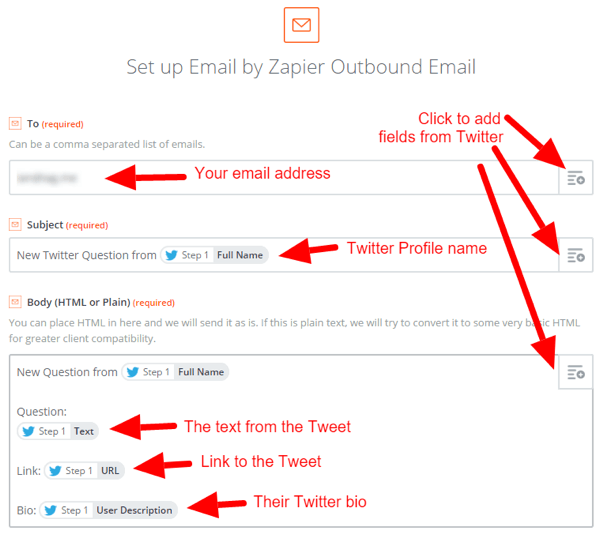
Quando você terminar, clique em Salvar e continuar. Agora é só esperar que seus alertas de e-mail cheguem.
Se você começar a receber muitos alertas por e-mail, é uma boa ideia configure um filtro em seu programa de e-mail para mover automaticamente seus alertas de pergunta para uma pasta ou tag específica. Aqui está um exemplo de um alerta de e-mail que foi filtrado no Gmail.
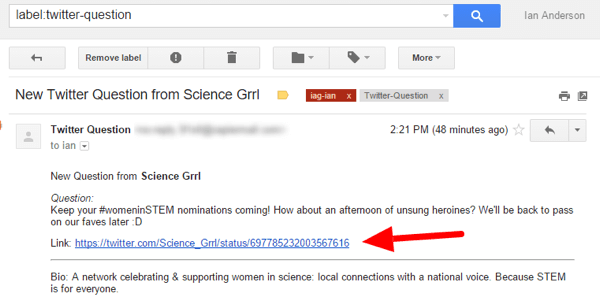
Quando você encontre uma pergunta que você deseja responder, somente clique no link e você pode responder via Twitter.
Esse é apenas um exemplo de alerta de e-mail que você pode configurar, mas existem tantas outras possibilidades. Você pode pesquisar tweets contendo palavras-chave, usar análise de sentimento para identificar clientes irritados e muito mais!
Em conclusão
Aprender como usar e personalizar essas ferramentas pode demorar um pouco no início. No entanto, uma vez que eles estejam no lugar, você raramente precisará voltar para mudar alguma coisa.
O que você acha? Você já experimentou algumas dessas ferramentas? Quais ferramentas do Twitter melhoraram sua produtividade? Eu adoraria ouvir mais nos comentários abaixo!